CLSID应用
1.CLASID简介:即Windows中的文件标识符,每个系统文件及特殊的文件夹都有自己唯一的CLASID就像人的身份证ID一样。例如:回收站.{645FF040-5081-101B-9F08-00AA002F954E}
2.CLASID的应用:利用CLASID的这一特性,我们可以对文件夹进行修改和伪装,来保护自己的隐私。我们可以把随便一个文件夹变成“控制面板”“我的电脑”“回收站”......
3.应用方法(以伪装成回收站为例):很简单,找到你要伪装的文件夹→重命名为“回收站.{645FF040-5081-101B-9F08-00AA002F954E}”,这时我们会发现自己的文件夹变成了回收站的图标,双击文件夹,里面的内容同真的回收站一样,而自己本身的文件则隐藏不见了。注意:“回收站”三个字是可变的,而后面的CLASID不能改变。
4.常见的CLASID:我的电脑.{20D04FE0-3AEA-1069-A2D8-08002B30309D}
回收站.{645FF040-5081-101B-9F08-00AA002F954E}
网上邻居.{208D2C60-3AEA-1069-A2D7-08002B30309D}
控制面板.{21EC2020-3AEA-1069-A2DD-08002B30309D}
打印机.{2227A280-3AEA-1069-A2DE-08002B30309D}
我的文档.{450D8FBA-AD25-11D0-98A8-0800361B1103}
5.怎样查找更多CLSID:a.运行→输入regedit.exe→打开注册表→HKEY_LOCAL_MACHINE/Software/Classes/CLSID(注意是大写的)b.或者打开注册表后按ctrl+F键搜索“{”,会找到更多的CLASID。
6.被伪装文件夹的还原:a.用ren或者dos进行重命名,这种方法还是比较麻烦的,所以推荐下一种方法。b.双击任意一个RAR文件,找到被伪装的文件夹所在的途径,即可看到该文件夹的CLSID,然后对该文件夹进行重命名就OK了!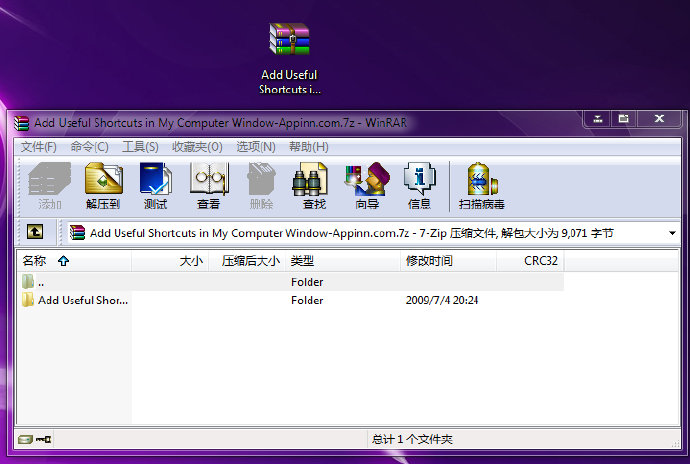
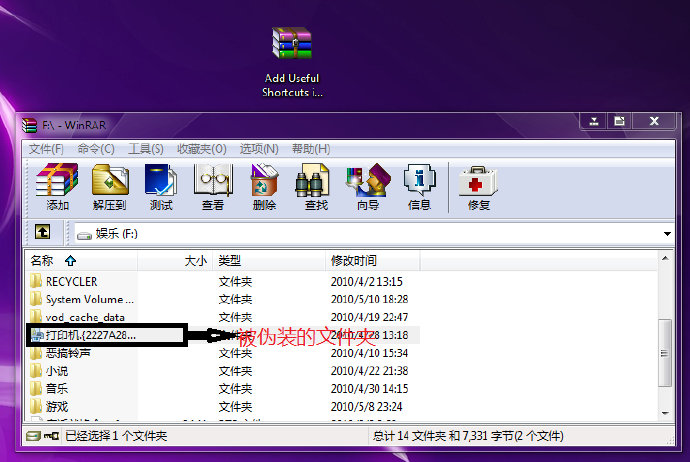
这是在小众软件上看到的一篇文章,关于怎样在我的电脑中添加运行、回收站、管理工具等快捷方式的,感觉新颖又实用,所以就弄过来了,愿与更多的朋友分享。
1.运行→regedit.exe,打开注册表,找到
HKEY_LOCAL_MACHINE/SOFTWARE/Microsoft/Windows/CurrentVersion/Explorer/MyComputer/NameSpace
2.右击NameSpace→新建→项,然后输入{645FF040-5081-101B-9F08-00AA002F954E}即可,这时你的电脑中就多了一个回收站。
3.其他的CLSID:控制面板 – {21EC2020-3AEA-1069-A2DD-08002B30309D}
运行 – {2559A1F3-21D7-11D4-BDAF-00C04F60B9F0}
搜索 – {2559A1F0-21D7-11D4-BDAF-00C04F60B9F0}
Internet Explorer – {871C5380-42A0-1069-A2EA-08002B30309D}
管理工具 – {D20EA4E1-3957-11D2-A40B-0C5020524153}
网络连接 – {7007ACC7-3202-11D1-AAD2-00805FC1270E}
打印机和传真 – {2227A280-3AEA-1069-A2DE-08002B30309D}
回收站 – {645FF040-5081-101B-9F08-00AA002F954E}
4.同样原理,我们也可以在桌面上添加运行、搜索、操作中心、管理工具等快捷方式。运行→regedit.exe,打开注册表,找到
HKEY_LOCAL_MACHINE/SOFTWARE/Microsoft/Windows/CurrentVersion/Explorer/Desktop/NameSpace,其余步骤同2,3两步。
5.实在懒得动手的话,去我的网U提取吧,那是原作者做的,双击添加即可(在这里再次感谢原作者)。
1.所谓的上帝模式说的普通点也就是一个功能齐全的控制面板。制作起来很简单,新建一个文件夹,然后加上CLSID即可。
新建文件夹→重命名→上帝模式.{ED7BA470-8E54-465E-825C-99712043E01C}→确定
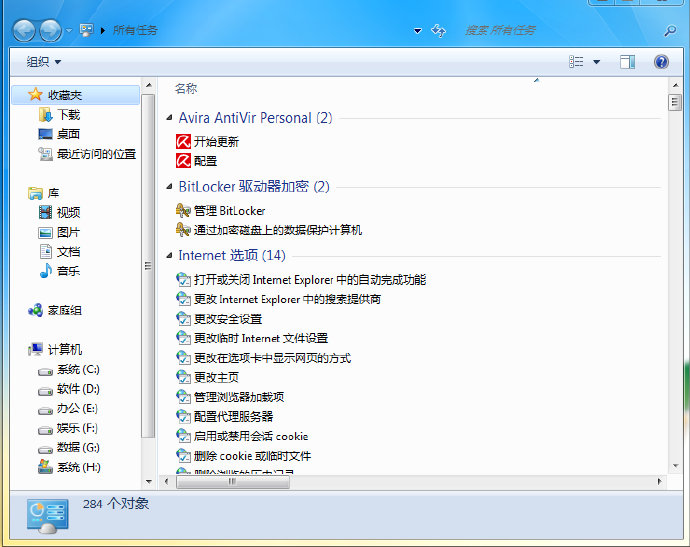
2.添加至鼠标右键。a.打开注册表找到[HKEY_CLASSES_ROOT/DesktopBackground/Shell],单击Shell→新建→项→命名为GodMode。
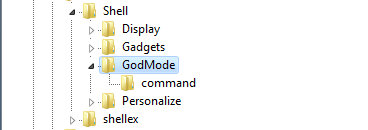
b.单击新建的GodMode,然后右击右侧的编辑处→新建→字符串数→得到一个“新值 #1”,将其命名为Icon→右击Icon,修改“数值数据”为“control.exe”
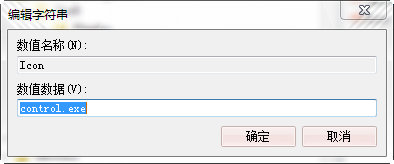
c.右击右侧编辑区→新建→项→将“新项 #1”,命名为“command”

d.右击右侧编辑区的“默认”→修改,将数据数值改为“explorer shell:::{ED7BA470-8E54-465E-825C-99712043E01C}”
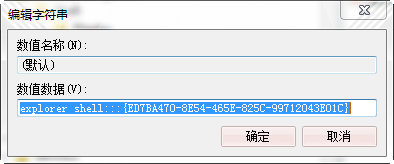
3.懒得做第二步的网友,到我的115网U盘去取吧!下载下来后,双击安装即可!
